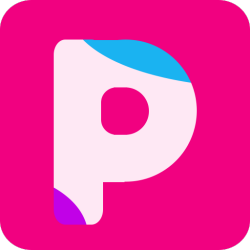


今天為大家介紹一篇比較簡單的PS實例教程,它是利用PS濾鏡快速為照片添加時尚網格效果,希望大家能從中學到有用的東西,了解後可以去嚐試各種效果。
最後效果圖:

1.我們先打開需要合成的素材或者海報.

2.在背景圖層上方新建一個空白圖層
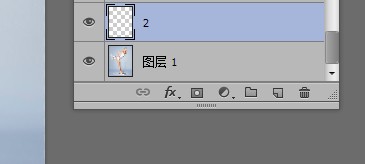
3.單擊左下方的快速蒙版模式

4.現在開始關鍵的一步"打開濾鏡——濾鏡庫——紋理——染色玻璃"當然前景色是黑色背景色是白色
效果如圖格子的大小看大家自己需要調。
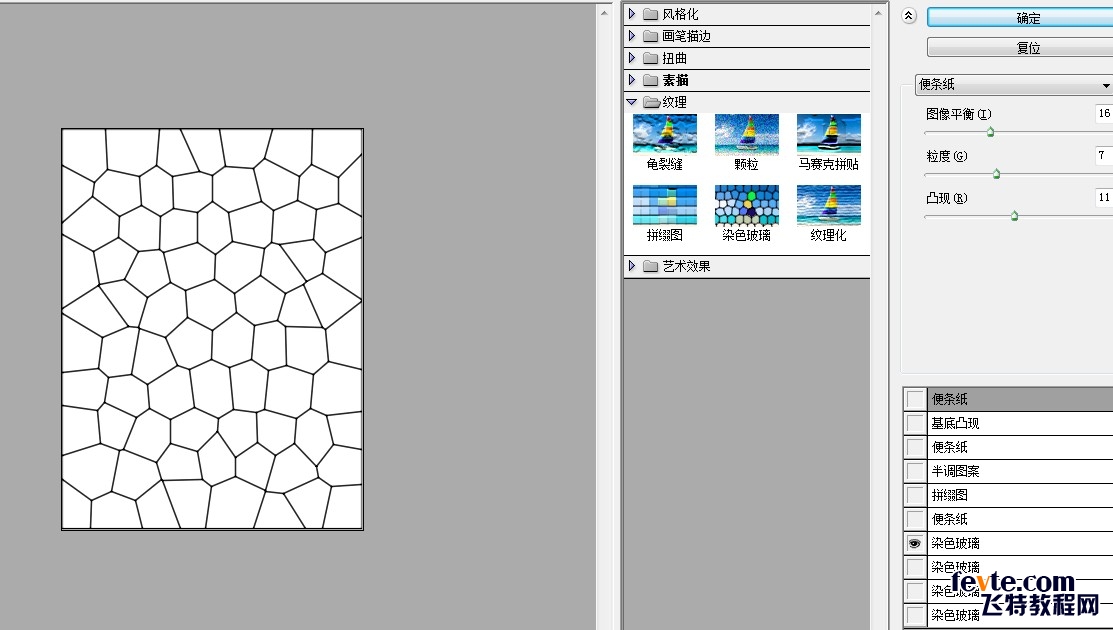
[page]
5.調好網格後確定回到頁麵,再次單擊左下角前麵打開的快速蒙版紅色的網格就會生成螞蟻線的選區了。

6.現在就是"反選"然後在選區填充需要生成網格的顏色就ok了。

7.最後我們在這些網格上用混合畫筆畫上一些菱形的小格子就全部完成了。

最後效果圖:
